Jak uruchamiać aplikacje Linux na Chromebooku
Chrome Os Bohater Chromebook / / May 26, 2020
Ostatnia aktualizacja dnia

Nowoczesne Chromebooki mogą teraz uruchamiać aplikacje oparte na systemie Linux. Oto, w jaki sposób możesz sprawić, że ta aplikacja nie będzie dostępna w sklepie internetowym Chrome.
Chromebooki mogą teraz uruchamiać aplikacje oparte na systemie Linux i chociaż ta funkcja jest przeznaczona głównie dla programistów, może być również korzystna dla zwykłych użytkowników. Oto jak zainstalować i uruchomić aplikacje Linux na Chromebooku.
Uruchom Linux Beta na Chromebooku
Pierwszą rzeczą, którą musisz zrobić, to uruchomić aplikację Linux (beta) na swoim urządzeniu Chromebook. Zacznij od kliknięcia zegara na pasku zadań i wybierz Ustawienia (ikona koła zębatego).
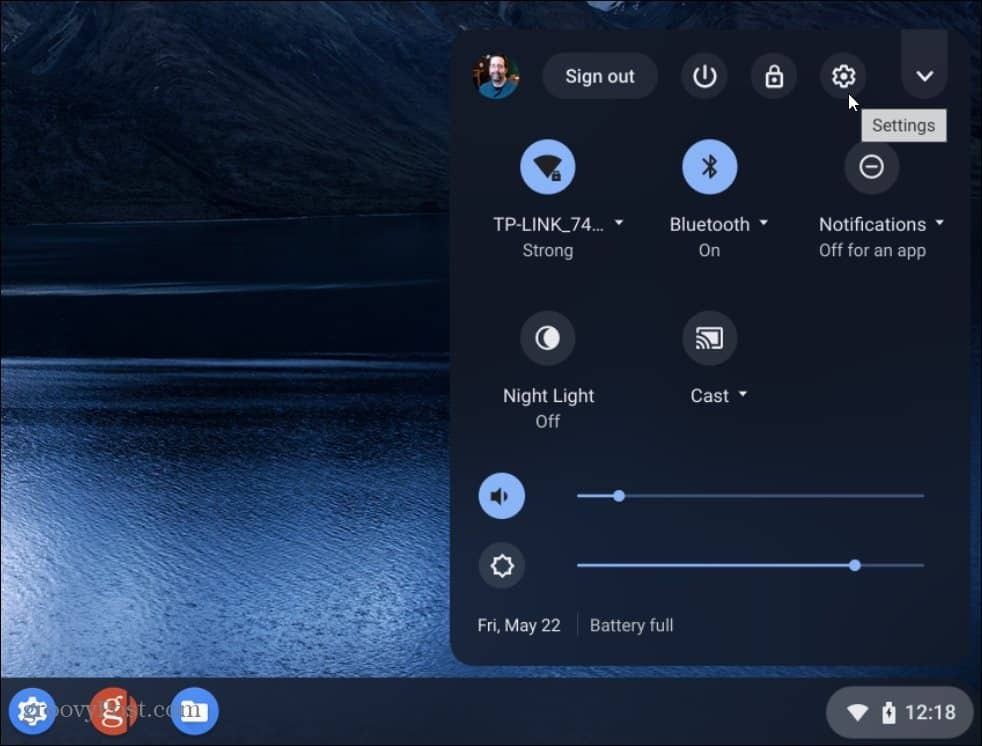
Po otwarciu Ustawień w lewym panelu powinien pojawić się „Linux (Beta)”. Kliknij, a następnie kliknij Włączyć przycisk.
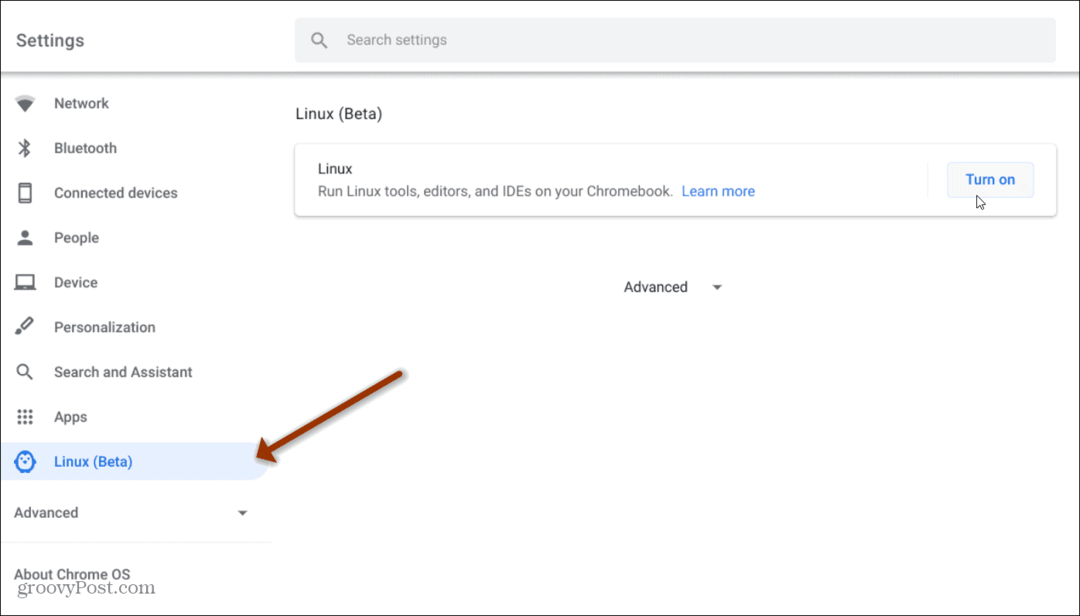
Następnie na ekranie pojawi się ekran instalacji systemu Linux. Kliknij zainstalować przycisk.
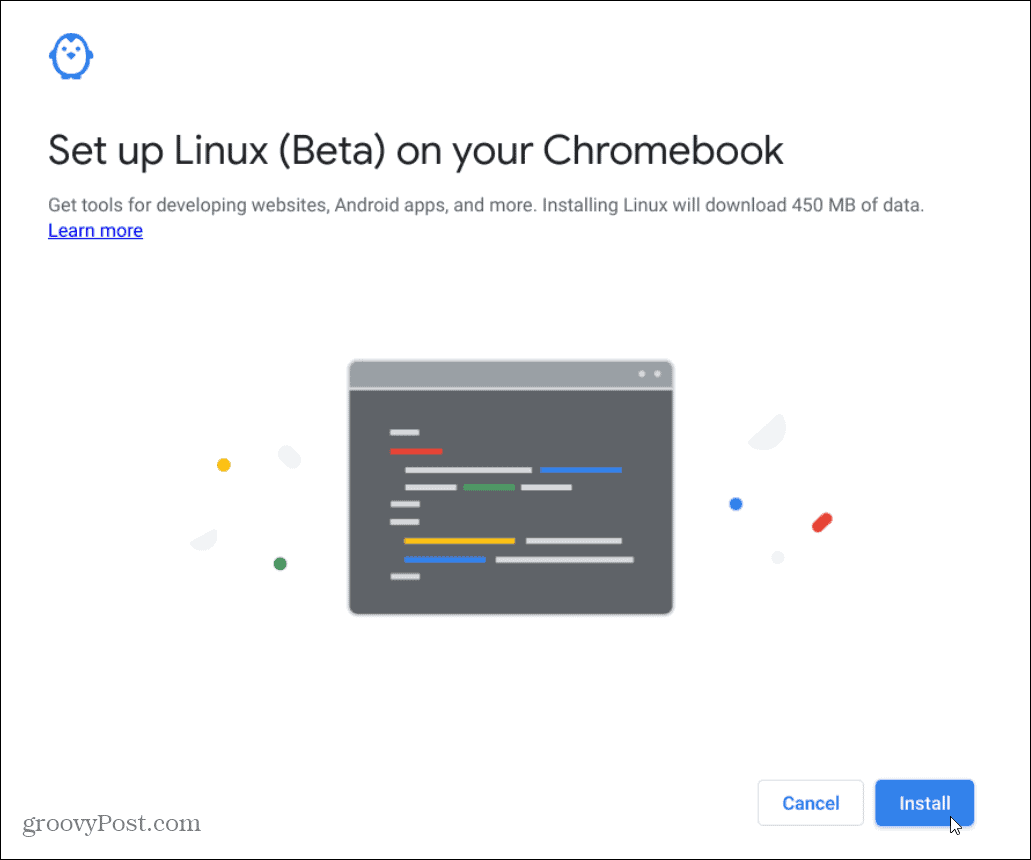
Proces instalacji zajmie kilka chwil. Po zakończeniu zobaczysz ekran terminala, który uruchomi się automatycznie.
Zainstaluj aplikacje Linux z terminala
Aby rozpocząć, musisz zaktualizować listę pakietów APT, aby upewnić się, że masz najnowsze pakiety. Aby zaktualizować APT, wprowadź następujące dane w oknie terminala:
sudo apt-get update
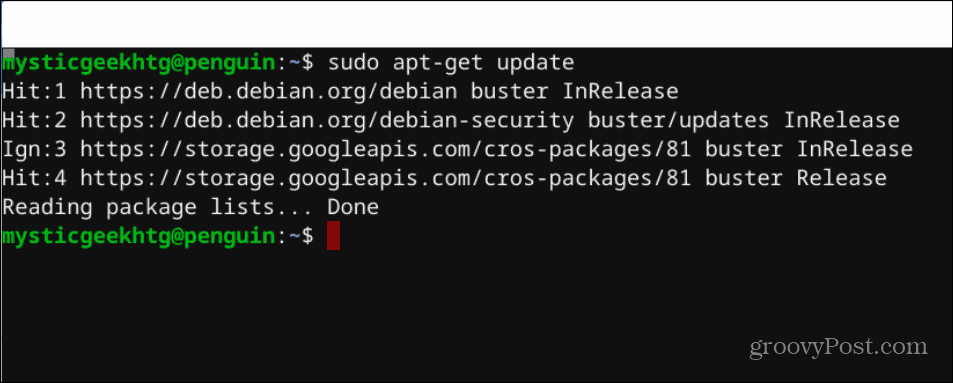
Uruchomienie zajmuje tylko chwilę. Gdy będzie gotowy, możesz zacząć instalować aplikacje Linux. Prawdopodobnie najbardziej popularnym z nich jest Gimp. To jest Otwarte źródło alternatywa dla Photoshopa. To jeden z obszarów, w którym Chrome OS nie spełnia swoich wymagań - to oprogramowanie do edycji zdjęć.
Aby go zainstalować, wpisz następujący kod w terminalu i naciśnij Wchodzić. Po wyświetleniu monitu naciśnij Y i wtedy Wchodzić.
sudo apt-get install gimp
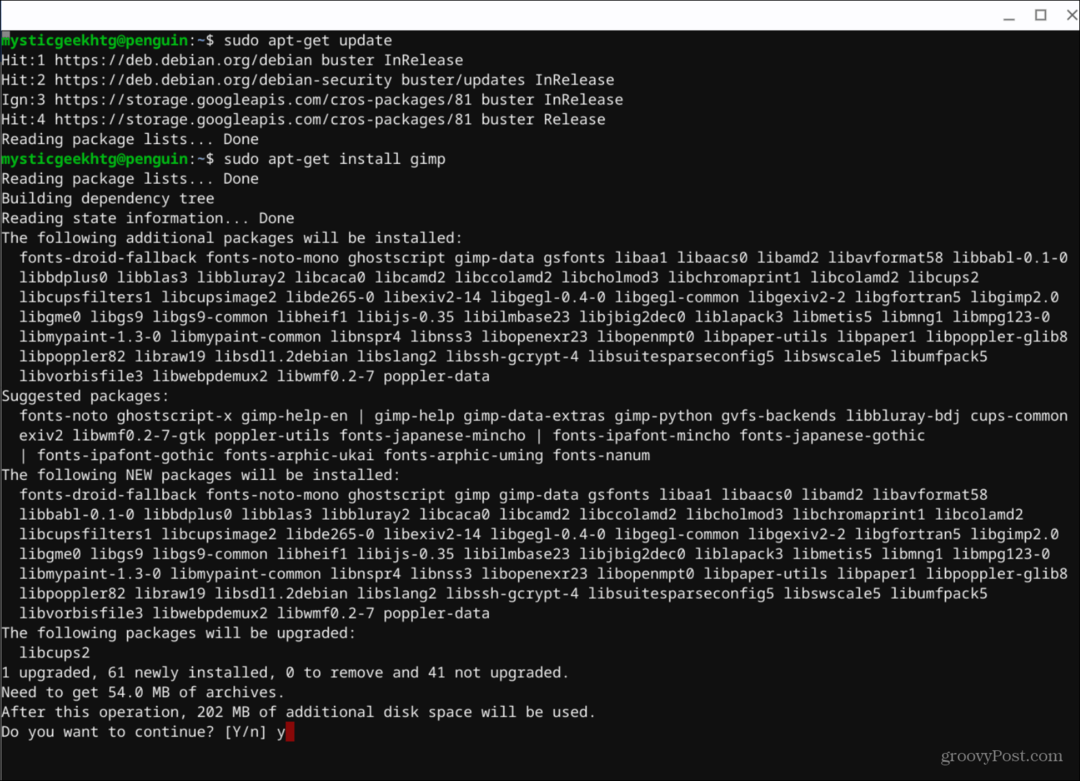
Teraz wypróbujmy popularną alternatywę dla pakietu Office o nazwie LibreOffice. Jest to darmowa i otwarta wersja pakietu Office. Zawiera program do obsługi arkuszy kalkulacyjnych, edytor tekstu, oprogramowanie do prezentacji i edytor grafiki.
Aby zainstalować, wprowadź następujące polecenie w oknie Terminal:
sudo apt install -y libreoffice libreoffice-gtk3
Po zakończeniu instalacji znajdziesz go w szufladzie aplikacji. Właśnie tam znajdziesz wszystkie zainstalowane aplikacje na Linuksa
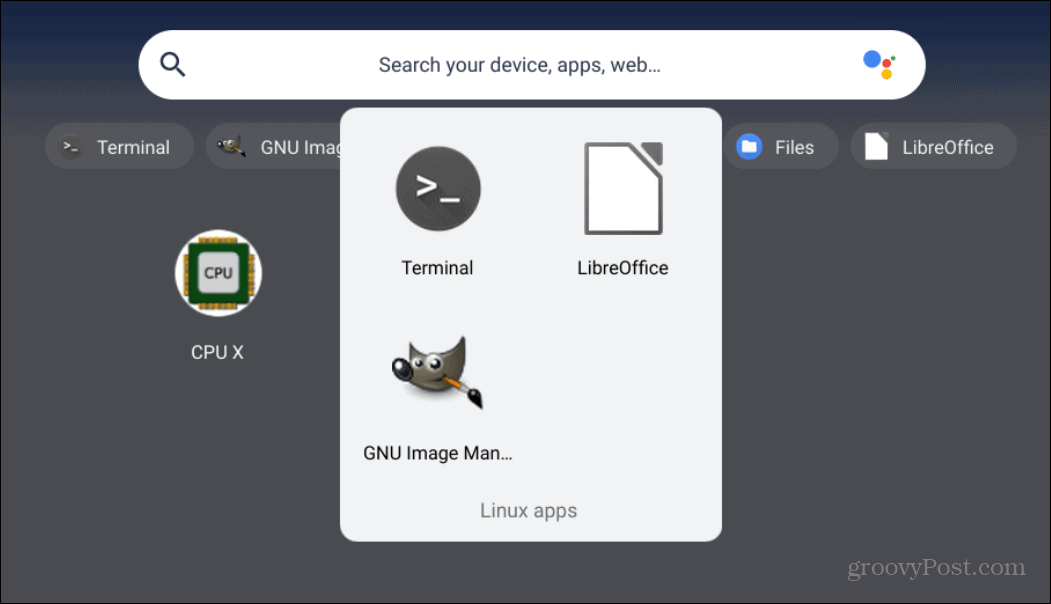
Interfejs GUI dla aplikacji: Gnome Software Center
Jeśli nie masz wiersza poleceń, możesz wypróbować Gnome Software Center. Jest to interfejs graficzny dla apt i jeszcze bardziej ułatwia instalację oprogramowania Linux na twoim komputerze Chromebook.
Aby go zdobyć, wpisz następujące polecenie w terminalu i naciśnij Wchodzić:
sudo apt-get install gnome-software gnome-packagekit
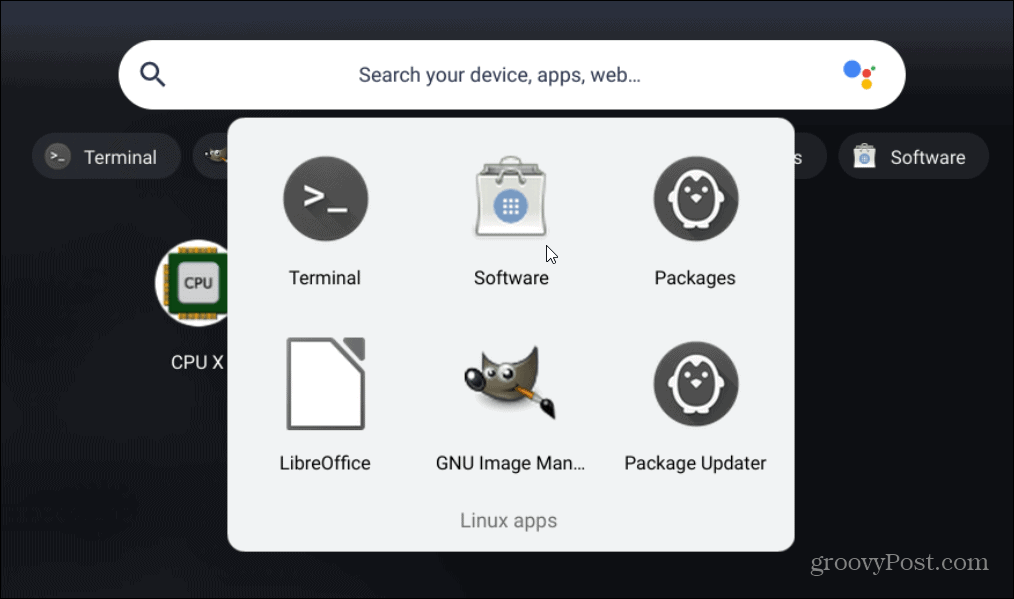
Po zainstalowaniu Sklepu, podobnie jak innych aplikacji, pojawi się w szufladzie aplikacji jako ikona Sklepu. Dzięki niemu możesz wyszukać oprogramowanie i zainstalować je jednym kliknięciem.
Pamiętaj, że część Linux Chrome OS jest wciąż w fazie beta. Oznacza to, że nie wszystko będzie działać cały czas. Jednak w chwili pisania tego tekstu korzystam z systemu operacyjnego Chrome w wersji 81 i od wersji 69 przeszedł on długą drogę.
Co to jest kapitał osobisty? Recenzja 2019, w tym jak wykorzystujemy ją do zarządzania pieniędzmi
Niezależnie od tego, czy zaczynasz od inwestowania, czy jesteś doświadczonym traderem, Personal Capital ma coś dla każdego. Oto spojrzenie na ...
